Word 2010'da Hızlı Erişim Araç Çubuğuna Gelişmiş Bul Ekleme
Word 2010'da, belgenizdeki bir kelimeyi bulmak için kullanılabilecek iki farklı "Bul" aracı vardır. Temel olan, pencerenin sol tarafında bir Gezinme bölmesi açar. Ancak, kullanışlı olabilecek bazı özelliklere sahip bir Gelişmiş Bul özelliği vardır. Ne yazık ki herhangi bir sekmeden bu özelliğe hızlı bir şekilde erişmenin varsayılan bir yolu yoktur, bu nedenle bir seçenek komutu pencerenin üstündeki Hızlı Erişim araç çubuğuna eklemektir.
Aşağıdaki eğitimimiz, Hızlı Bul araç çubuğundaki simgelerin Gelişmiş Bul özelliği için bir tane içerecek şekilde nasıl düzenleneceğini gösterecektir. Simge eklendikten sonra, Gelişmiş Bul'u başlatmak ve aracın bir parçası olan özellikleri kullanmak için simgeyi tıklamanız yeterlidir.
Word 2010'daki Hızlı Erişim Araç Çubuğuna Gelişmiş Bul Düğmesi Ekleme
Aşağıdaki adımlar, Word 2010 pencerenizin üst kısmındaki Hızlı Erişim Araç Çubuğu'nda görünen simgeleri değiştirecektir. Bu, ekranın en üstündeki Dosya sekmesinin üzerindeki küçük simgeler kümesidir. Bu araç çubuğu aşağıdaki resimde vurgulanmıştır -

Bu makaledeki adımlar özellikle Gelişmiş Bul özelliğini eklemeye odaklanacaktır, ancak bu araç çubuğuna da birkaç farklı simge eklemek için aşağıdaki adımları izleyebilirsiniz.
Adım 1: Word 2010'u açın.
Adım 2: Pencerenin üst kısmındaki Hızlı Erişim araç çubuğunun sağ tarafındaki Hızlı Erişimi Araç Çubuğunu Özelleştir düğmesini ve ardından Diğer Komutlar seçeneğini tıklayın.
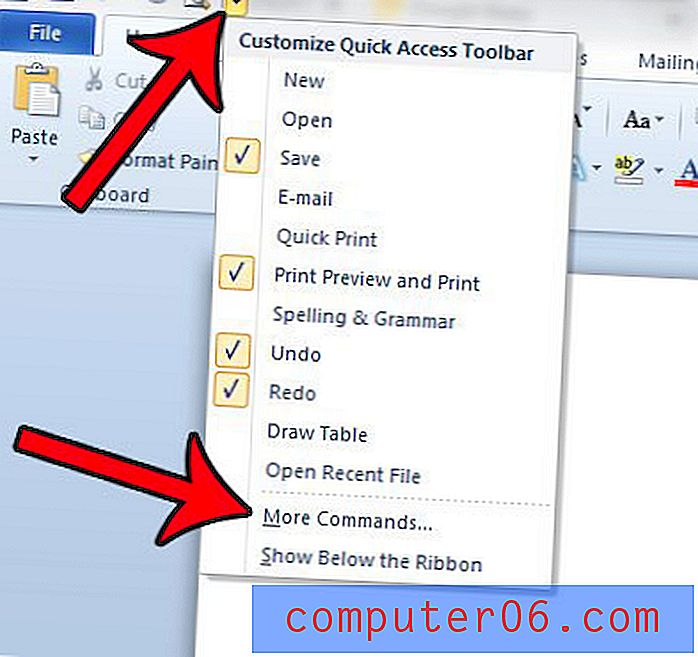
Adım 3: Komutları seçin altındaki açılır menüyü ve ardından Ana Sayfa Sekmesi seçeneğini tıklayın.
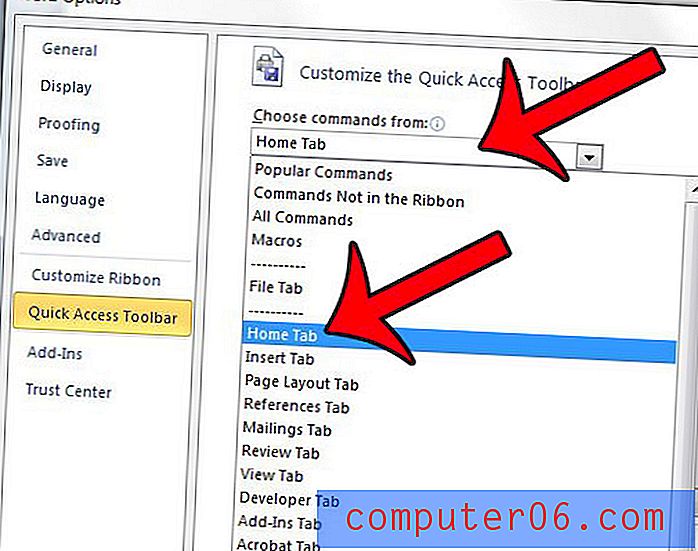
Adım 4: Sol sütundan Gelişmiş Bul seçeneğini belirleyin, ardından Ekle düğmesini tıklayın.
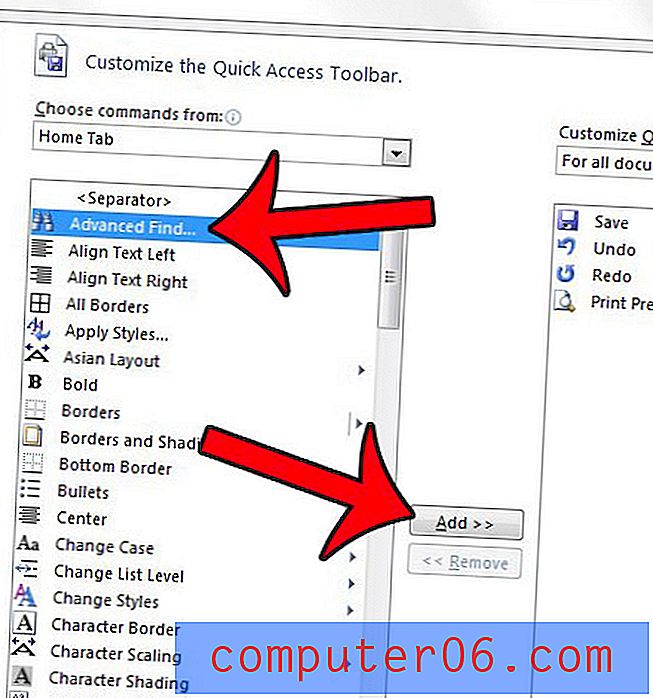
Adım 5: Pencerenin altındaki Tamam düğmesini tıklayın.
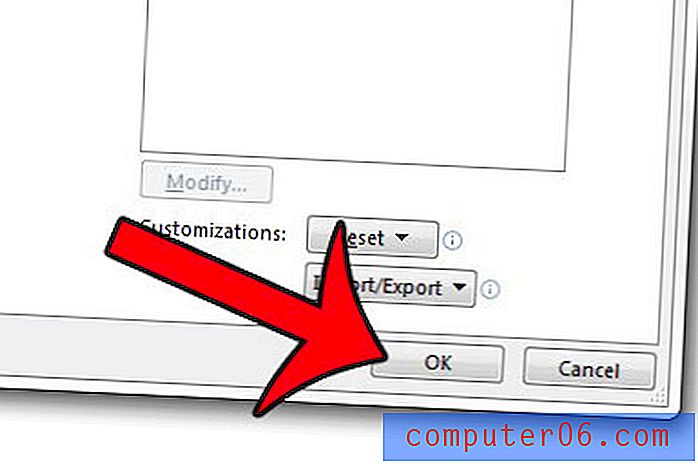
Ardından, bu özelliğe erişmek için istediğiniz zaman Hızlı Erişim araç çubuğundaki Gelişmiş Bul düğmesini tıklatabilirsiniz. Bir çift dürbün gibi görünen simgedir ve aşağıdaki resimde tanımlanmıştır.
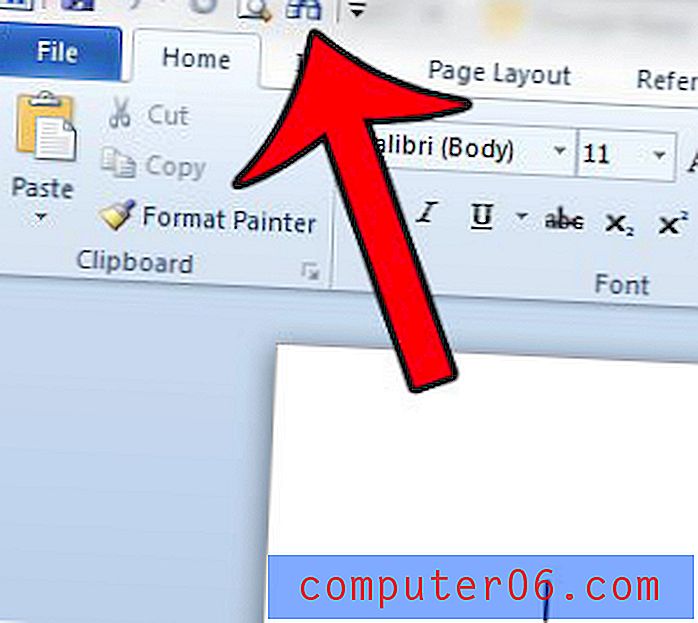
Belgenizde farklı bir kelimeyle değiştirmeniz gereken sık kullanılan bir kelime var mı? Bu işlemi çok daha kolay hale getirmek için Tümünü değiştir özelliğinin nasıl kullanılacağını öğrenin.



